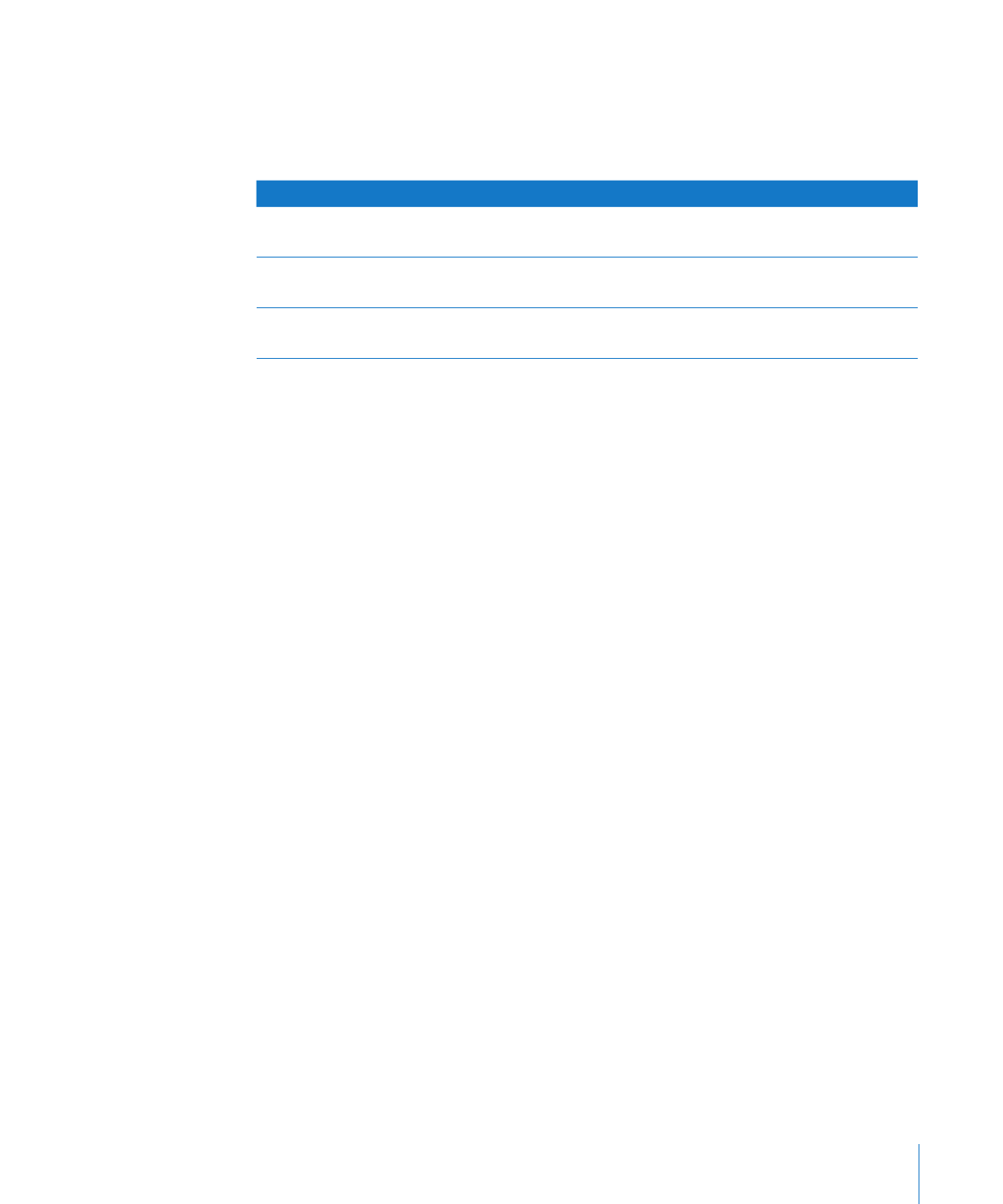
Fermeture de Server Diagnostics Mac OS X lorsqu’un test est en cours
Si vous tentez de quitter Server Diagnostics Mac OS X alors qu’un test est en cours
d’exécution, vous ne pourrez ni imprimer, ni enregistrer les historiques de la session
Server Diagnostics en cours. Veillez à imprimer ou à enregistrer tous les historiques
essentiels avant de quitter l’application.
Évitez de quitter l’application en cours de test. Il est recommandé d’arrêter d’abord le
test en cours, d’imprimer ou d’enregistrer les historiques, puis de quitter l’application.
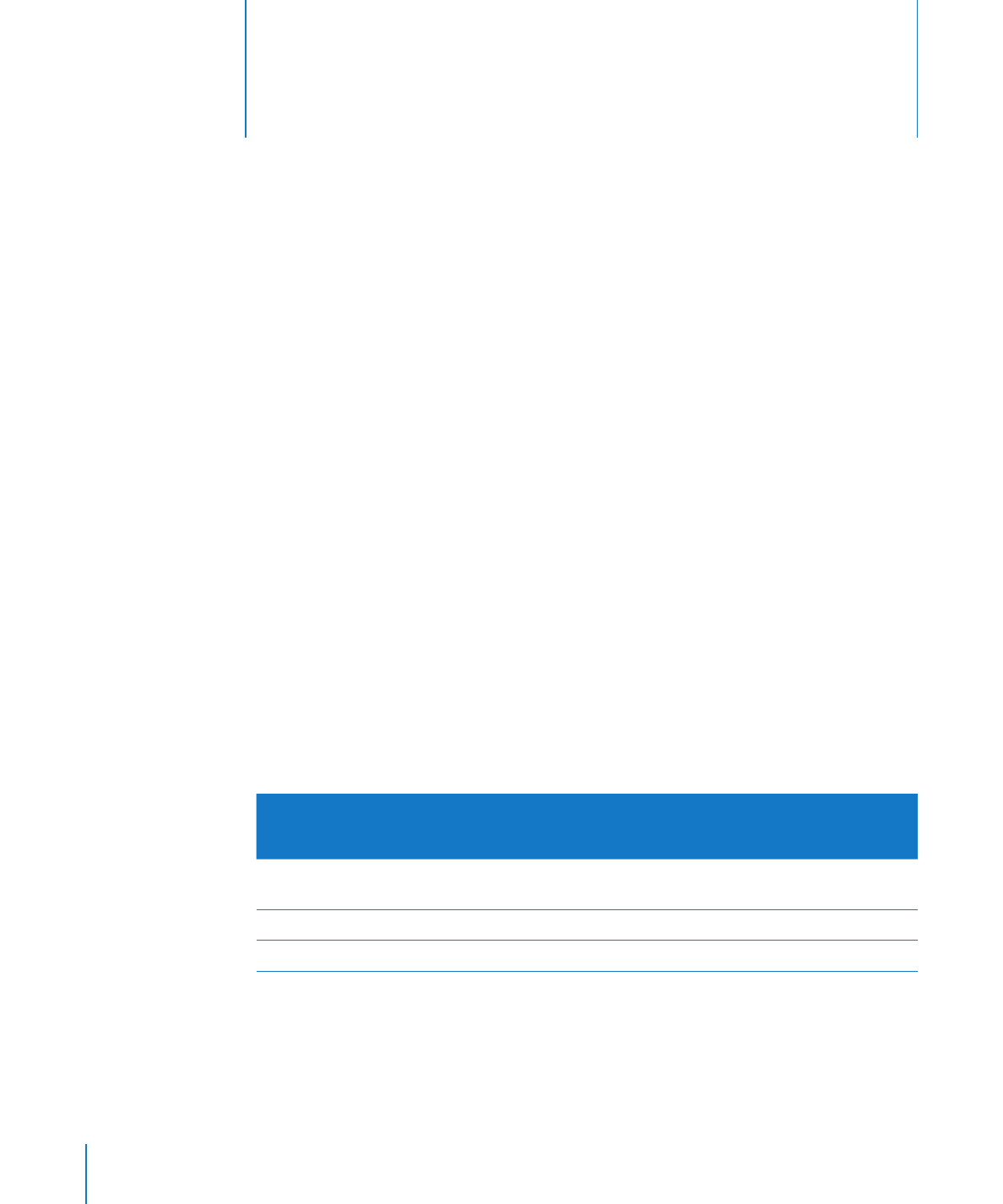
46
Cette référence décrit tous les tests disponibles dans Server
Diagnostics et fournit des estimations quant à leur durée.
Les types de tests proposés dépendent de l’utilitaire par lequel vous passez, à savoir
Server Diagnostics EFI ou Server Diagnostics Mac OS X, ainsi que du modèle et de la
configuration du serveur.
Comparaison des tests disponibles
Le tableau suivant compare les tests disponibles par composant, selon que vous
utilisez Server Diagnostics EFI ou Server Diagnostics OS X. Pour plus d’informations sur
les tests spécifiques disponibles pour chaque composant, reportez-vous aux sections
“Tests de Server Diagnostics EFI” à la page 48 et “Tests Mac OS X Server Diagnostics” à
la page 55.
Selon le matériel constituant votre serveur, il se peut que certains tests ne soient pas
accessibles. S’ils ne le sont pas, le composant n’apparaît pas dans Server Diagnostics.
A % indique qu’un test est accessible ; une entrée vide indique qu’aucun test n’est
proposé :
Composant testé
Disponibles dans
Server Diagnostics EFI
Disponibles dans
Server Diagnostics
Mac OS X
Remarques
AirPort
%
%
Différents tests sont
disponibles selon l’outil.
Bluetooth
%
ROM de démarrage
%
L’anne
xe